php小编苹果为您介绍QQ浏览器如何设置图片格式。QQ浏览器提供了简便的设置方法,帮助用户自定义图片格式。通过设置,用户可以根据需求选择图片的显示格式,满足个性化需求。接下来我们将详细介绍QQ浏览器设置图片格式的方法,让您轻松掌握。
第一步:双击桌面图标,打开QQ浏览器,如图:

第二步:打开后点击右上角的工具菜单按钮,如图:

第三步:在打开的工具菜单中,点击设置选项,如图:
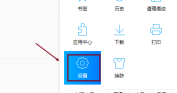
第四步:在设置页面,点击常规设置,如图:

第五步:在右侧的图片格式位置,根据需要进行选择,如图:

以上是QQ浏览器如何设置图片格式-QQ浏览器设置图片格式的方法的详细内容。更多信息请关注PHP中文网其他相关文章!
声明
本文转载于:PC下载。如有侵权,请联系admin@php.cn删除
 如何用AI技术生成完美的证件照?May 15, 2025 pm 07:45 PM
如何用AI技术生成完美的证件照?May 15, 2025 pm 07:45 PM利用证件照生成器,您无需前往照相馆便可轻松制作所需的证件照片,节省时间和精力。1、首先,激活智能修复老照片的功能。2、在页面上选择证件照制作选项。3、双击打开您需要编辑的图片文件。4、稍等片刻,系统会自动生成一寸证件照。5、如果需要其他尺寸,请在调整选项中选择合适的尺寸。6、点击更换背景选项。7、从颜色背景中选择您喜欢的背景色。8、点击下载保存按钮,即可保存您制作好的证件照。


热AI工具

Undresser.AI Undress
人工智能驱动的应用程序,用于创建逼真的裸体照片

AI Clothes Remover
用于从照片中去除衣服的在线人工智能工具。

Undress AI Tool
免费脱衣服图片

Clothoff.io
AI脱衣机

Video Face Swap
使用我们完全免费的人工智能换脸工具轻松在任何视频中换脸!

热门文章
<🎜>:种植花园 - 完整的突变指南
4 周前ByDDD
<🎜>:泡泡胶模拟器无穷大 - 如何获取和使用皇家钥匙
4 周前By尊渡假赌尊渡假赌尊渡假赌
北端:融合系统,解释
1 个月前By尊渡假赌尊渡假赌尊渡假赌
Mandragora:巫婆树的耳语 - 如何解锁抓钩
4 周前By尊渡假赌尊渡假赌尊渡假赌
<🎜>掩盖:探险33-如何获得完美的色度催化剂
2 周前By尊渡假赌尊渡假赌尊渡假赌

热工具

EditPlus 中文破解版
体积小,语法高亮,不支持代码提示功能

SublimeText3 Mac版
神级代码编辑软件(SublimeText3)

SublimeText3 英文版
推荐:为Win版本,支持代码提示!

禅工作室 13.0.1
功能强大的PHP集成开发环境

SublimeText3汉化版
中文版,非常好用





